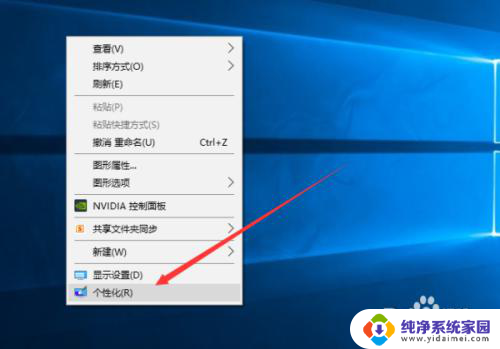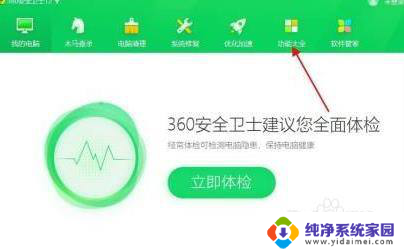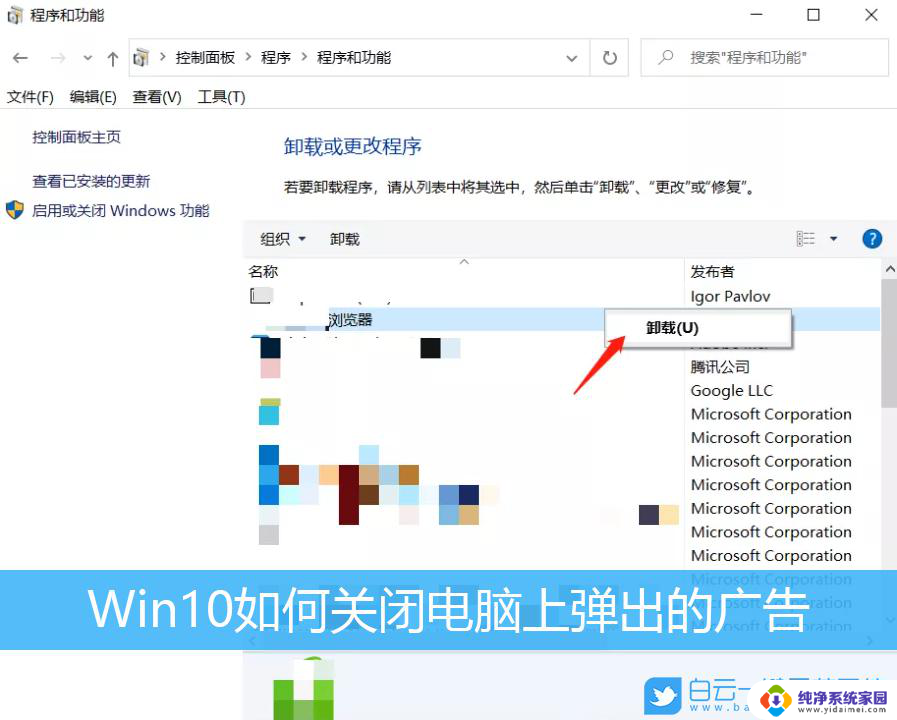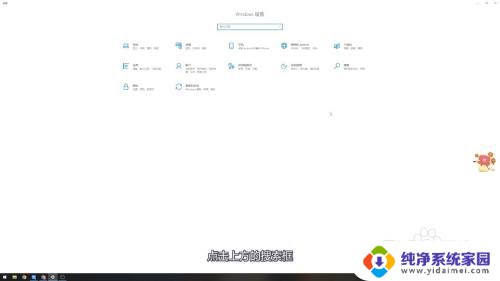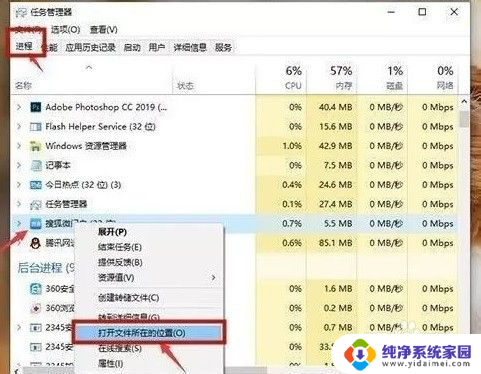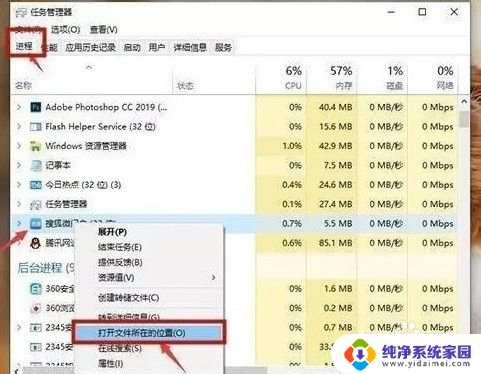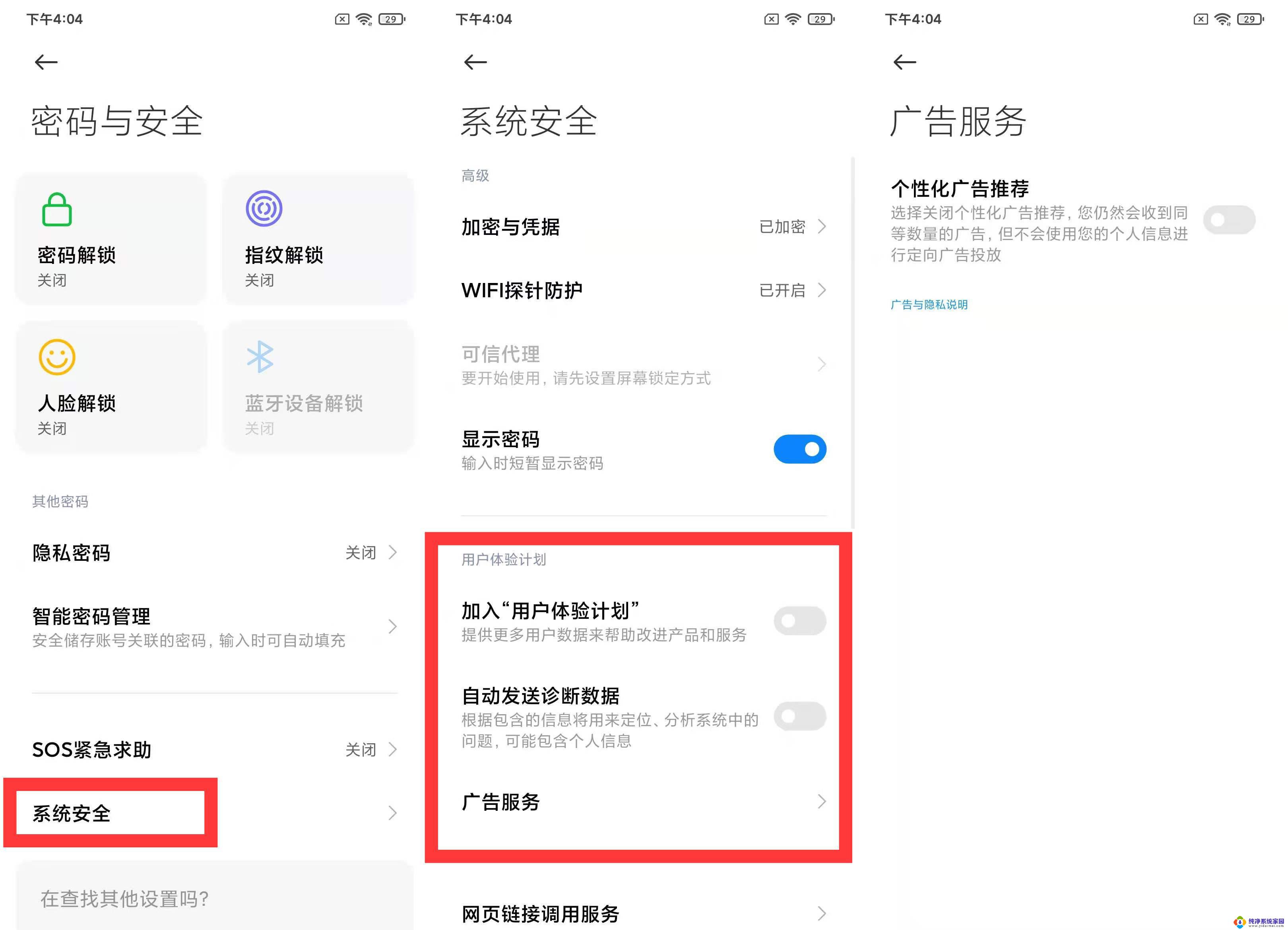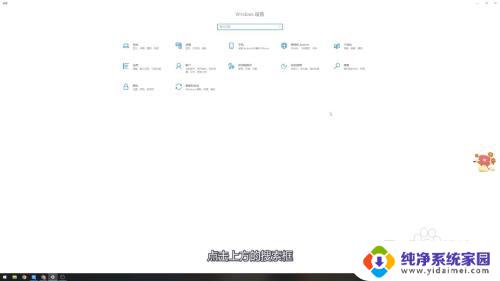锁屏游戏广告怎么关闭 win10电脑屏保游戏广告取消方法
更新时间:2024-08-15 10:49:24作者:yang
在使用Win10电脑时,有时候会遇到锁屏游戏广告弹窗,让人感到十分困扰,想要关闭这些游戏广告,可以通过简单的设置来取消。在屏保设置中,找到幻灯片放映选项,将其关闭即可。也可以在设置中找到个性化选项,然后点击锁屏进行相关设置。通过以上方法,可以有效地关闭Win10电脑上的屏保游戏广告,让用户的使用体验更加舒适和方便。
锁屏游戏广告怎么关闭
1、Win10系统桌面点击鼠标右键,在弹出的右键菜单选项框中。选择“ 个性化 ”选项命令并点击它。如图所示:
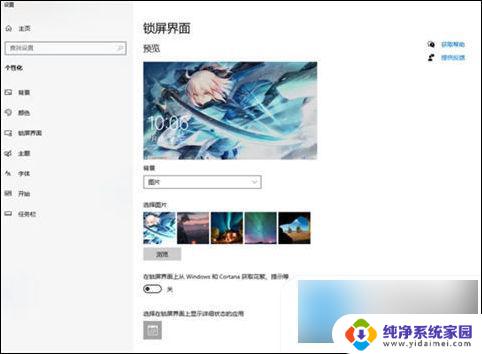
2、锁屏界面里面选择图片, 如图所示:
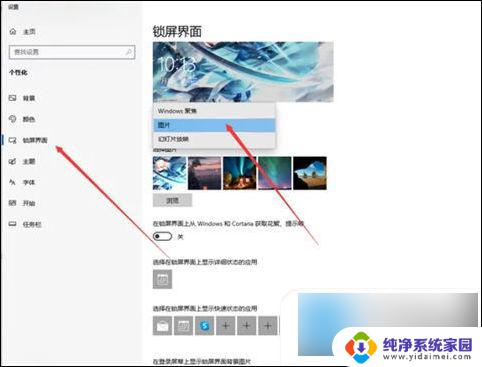
3、在锁屏界面上获取花絮、提示、技巧等这个选择【关】即可。如图所示:
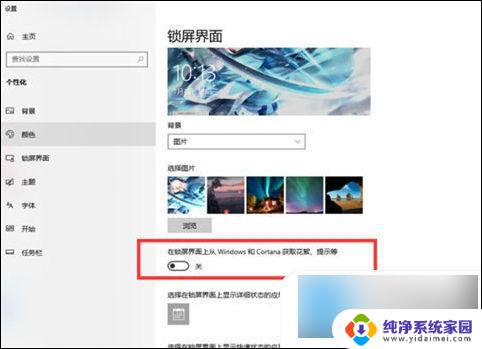
4、如果需要恢复广告推送,只需要把这个再选择为【开】即可。如图所示:
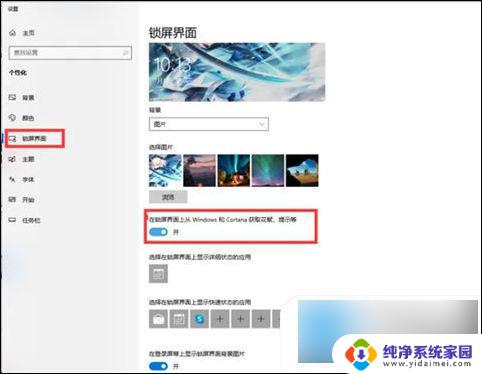
以上就是如何关闭锁屏游戏广告的全部内容,如果遇到这种情况,你可以按照以上操作进行解决,非常简单快速,一步到位。